
Nyob rau hauv lub Windows operating systems, muaj ntau ntau cov snaps thiab cov kev cai uas yog ib txheej ntawm cov ntsuas kom kho tau cov khoom sib luag ntawm OS. Ntawm lawv yog ib qho snap hauv qab lub npe "Kev nyab xeeb kev nyab xeeb txoj cai" thiab nws yog lub luag haujlwm rau kev hloov kho cov khoom tiv thaiv ntawm lub qhov rais. Ua ib feem ntawm cov lus qhia niaj hnub no, peb yuav tham txog cov khoom sib xyaw ua ke thiab qhia txog lawv qhov kev cuam tshuam ntawm kev cuam tshuam nrog lub system.
Teem "Txoj Cai Kev Nyab Xeeb Hauv Nroog" Hauv Windows 10
Raws li koj twb paub los ntawm cov pawg lus dhau los muaj ntau cov khoom siv, txhua tus uas sau cov ntsuas ntawm OS, cov neeg siv thiab tes hauj lwm hauv kev sib pauv cov ntaub ntawv. Nws yuav yog cov lus qhia kom them lub sijhawm rau txhua ntu, yog li cia peb tam sim ntawd pib cov ncauj lus kom ntxaws ntxaws.Txoj Cai Kev Ruaj Ntseg Hauv Zos yog tsim los ntawm ib ntawm plaub txoj kev, txhua tus yuav tau pab tau zoo rau cov neeg siv tshwj xeeb. Hauv tsab xov xwm, nyob rau hauv txuas hauv qab no koj tuaj yeem paub koj tus kheej nrog txhua txoj kev thiab xaiv qhov tsim nyog. Txawm li cas los xij, peb xav kos koj cov duab uas tag nrho cov screenshots hnub no tau ua nyob rau hauv lub cuab tam li niaj hnub no nws tus kheej, uas yuav tsum coj mus rau hauv pab pawg hauv zos ntawm interfaces.
Nyeem ntxiv: Txoj cai ruaj ntseg hauv zos hauv Windows 10
Cov Cai Siv Nyiaj
Cia peb pib nrog thawj pawg hu ua "Cov Cai Siv Nyiaj Txiag". Nthuav nws thiab qhib tsab cai xov tooj lo lus zais. Rau sab xis koj pom cov npe ntawm cov tsis muaj, txhua tus yog lub luag haujlwm rau kev txwv lossis ua yeeb yam. Piv txwv li, hauv "Tus password yam tsawg kawg nkaus", koj ywj siab qhia tus naj npawb ntawm cov cim, thiab hauv lub sijhawm "yam tsawg kawg nkaus" - tus naj npawb ntawm cov hnub los thaiv nws cov kev hloov.

Muab ob npaug rau nyem rau ntawm ib qho ntawm cov tsis tau qhib lub qhov rais cais nrog nws cov khoom. Raws li txoj cai, muaj tsawg tsawg ntawm cov nyees khawm thiab chaw. Piv txwv li, hauv "Lo lus zais tsis kawg" koj tsuas yog teeb tsa cov hnub.
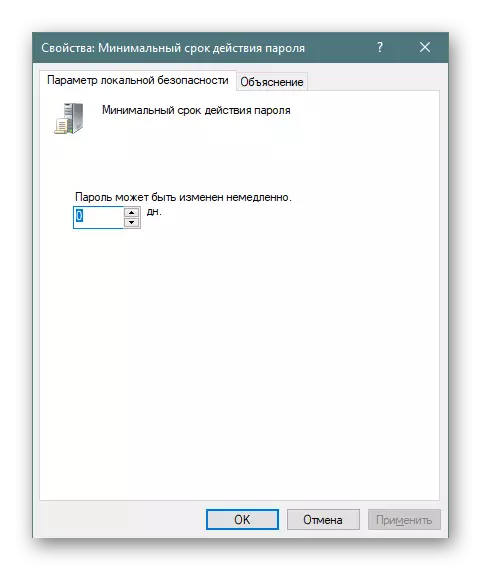
Hauv "cov lus piav qhia" tab, muaj cov ncauj lus kom ntxaws ntawm txhua qhov ntsuas ntawm cov neeg tsim khoom. Nws yog feem ntau pleev xim rau dav dav heev, tab sis feem ntau ntawm cov ntaub ntawv tsis muaj txiaj ntsig, tab sis pom meej, yog li nws tuaj yeem raug rho tawm, faib cov ntsiab lus rau koj tus kheej nkaus xwb.
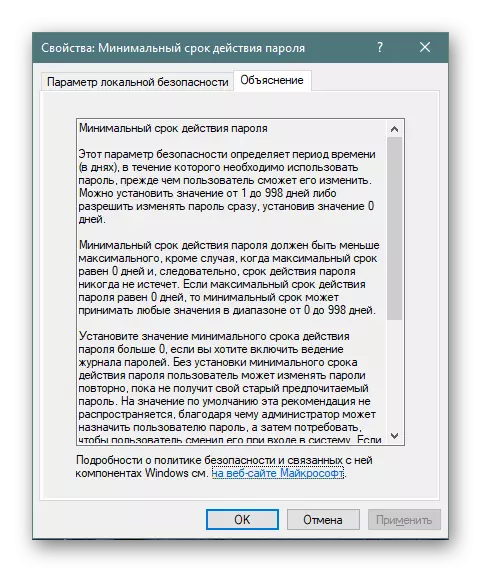
Hauv phau ntawv nplaub tshev thib ob "Txoj Cai Xauv Nyiaj" muaj peb txoj cai. Ntawm no yog lub sijhawm teem rau cov thaiv cov txee, cov thaiv qhov chaw nkag (tus lej ntawm nkag mus rau hauv lub kaw lus) thiab lub sijhawm ntawm tus neeg siv profile thaiv ntev. Hais txog yuav ua li cas txhua txhua cov tsis muaj teeb tsa, koj tau kawm los ntawm cov ntaub ntawv saum toj no.

Cov nom tswv hauv zos
Hauv ntu "txoj cai hauv nroog" ntau pab pawg ntawm cov tsis tau faib los ntawm cov ntawv sau tau sau. Thawj qhov muaj lub npe "kev tshawb xyuas txoj cai". Yog tias peb hais yooj yim, kev tshuaj xyuas yog cov txheej txheem los taug qab cov kev ua ntawm tus neeg siv nrog kev txhim kho ntxiv hauv lub cav ntawm cov xwm txheej thiab kev nyab xeeb. Rau sab xis koj pom ob peb lub ntsiab lus. Lawv cov npe hais lawv tus kheej rau lawv tus kheej, yog li tsis muaj kev nkag siab los nres nyias.
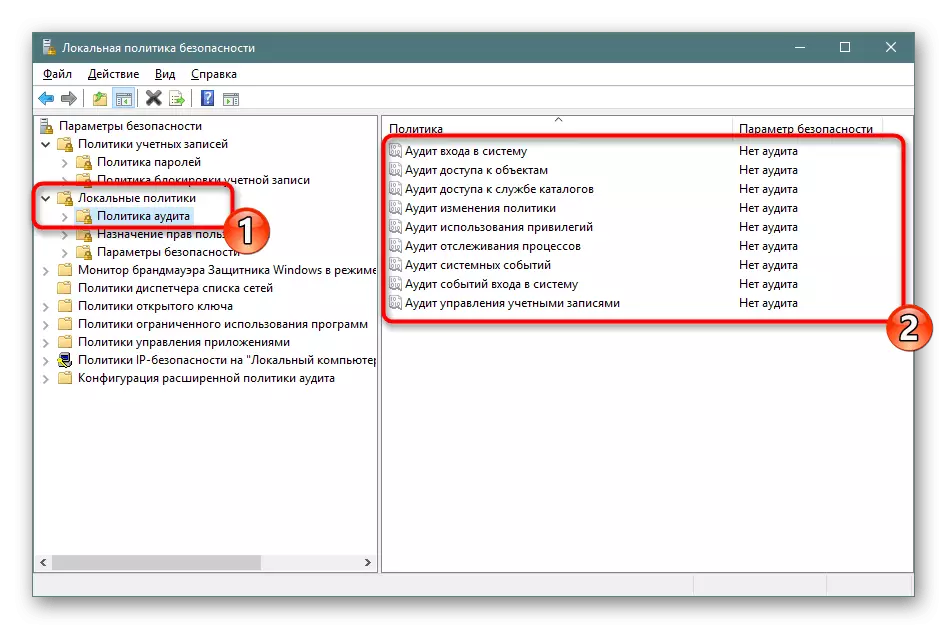
Yog tias tus nqi tau teeb tsa "tsis muaj kev tshuaj xyuas", cov yeeb yam yuav tsis raug taug qab. Hauv cov khoom, ob txoj kev xaiv yog muab rau xaiv los ntawm - "tsis kam" thiab "ua tiav". Txheeb xyuas ntawm ib qho ntawm lawv lossis tam sim ntawd ntawm ob qho tib si kom ua tiav thiab cuam tshuam.
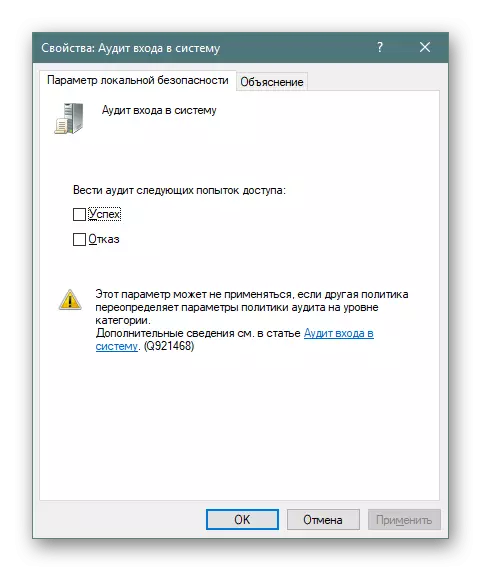
Hauv "cov neeg siv lub hom phiaj" nplaub tshev, cia koj muab cov txheej txheem nkag mus rau Is Taws Nem, txhim kho lossis rho tawm cov cuab yeej tsav tsheb thiab ntau ntxiv. Txheeb xyuas txhua yam khoom thiab lawv cov lus piav qhia ntawm koj tus kheej, tsis muaj ib yam dab tsi.
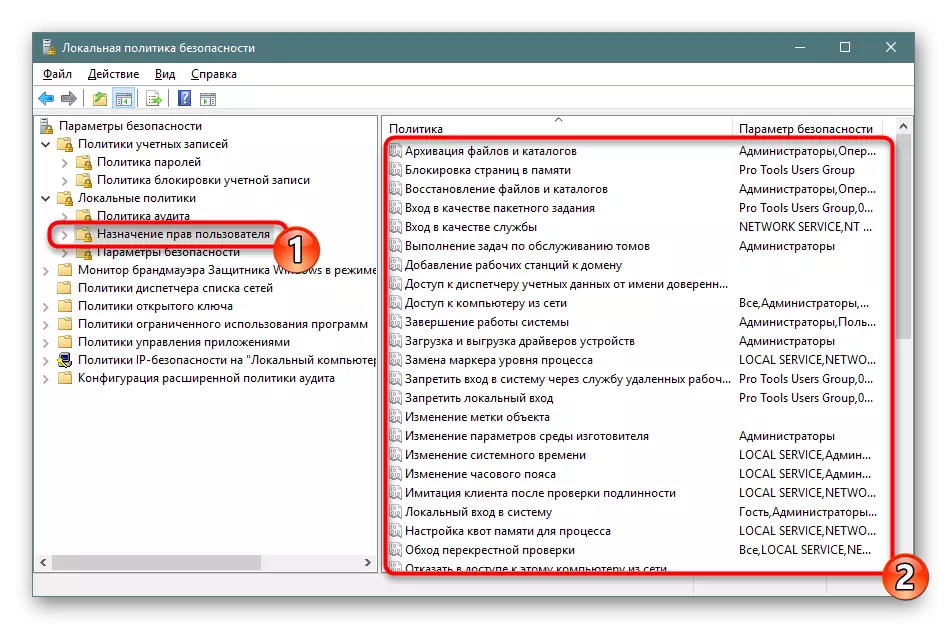
Hauv "thaj chaw" koj pom cov npe ntawm cov neeg siv pawg uas tau tso cai siv txoj kev txiav txim.
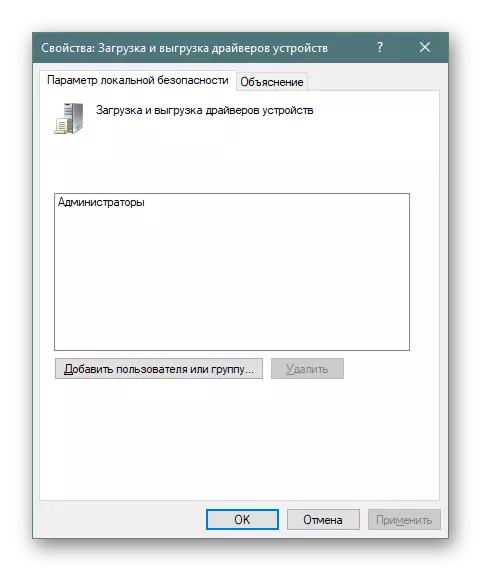
Nyob rau hauv ib lub qhov rais cais, cov neeg siv ntawm cov neeg siv lossis tsuas yog qee tus account los ntawm cov khoos phis tawj hauv zos tau ntxiv. Koj tsuas yog yuav tsum tau qhia cov khoom ntawm cov khoom thiab nws qhov kev tso kawm, thiab tom qab rov ua lub khoos phis tawm, txhua qhov kev hloov pauv yuav siv tau.

Ntu "Chaw ruaj ntseg" yog mob siab rau kom muaj kev ruaj ntseg ntawm ob txoj cai yav dhau los. Ntawd yog, ntawm no koj tuaj yeem tsim cov kev ntsuam xyuas uas yuav ua kom muaj cov ntaub ntawv tshawb xyuas txuas mus rau lub cav, lossis tsim kom muaj qhov txwv tsis pub tshaj tawm. Cov tsis muaj tseeb ntawm no yog suav ntau tshaj peb caug. Conditionally, lawv tuaj yeem faib ua pab pawg - kev nkag mus, kev sib tham ntawm kev sib tham, cov cuab yeej siv network, khoom siv network. Hauv cov yam ntxwv koj raug tso cai rau qhib lossis xiam oob qhab txhua qhov chaw no.

Qhov rai tiv thaiv Firewall saib xyuas hauv kev nyab xeeb hom
"Qhov rai tiv thaiv hluav taws kub hauv kev nyab xeeb" yog ib ntu nyuaj tshaj plaws ntawm "txoj cai nyab xeeb hauv nroog". Cov neeg tsim tawm tau sim ua kom yooj yim txheej txheem kev hloov kho cov kev sib txuas lus, txawm li cas los xij, tab sis cov ntsiab lus tseem ceeb yog qhov tsis tshua muaj los ntawm cov neeg siv khoom. Ntawm no yog kev tsim cov cai rau cov kev pab cuam, chaw nres nkoj lossis cov npe ua pov thawj. Koj tab tom thaiv lossis tso cai rau kev sib txuas los ntawm kev xaiv lub network thiab cov pab pawg.
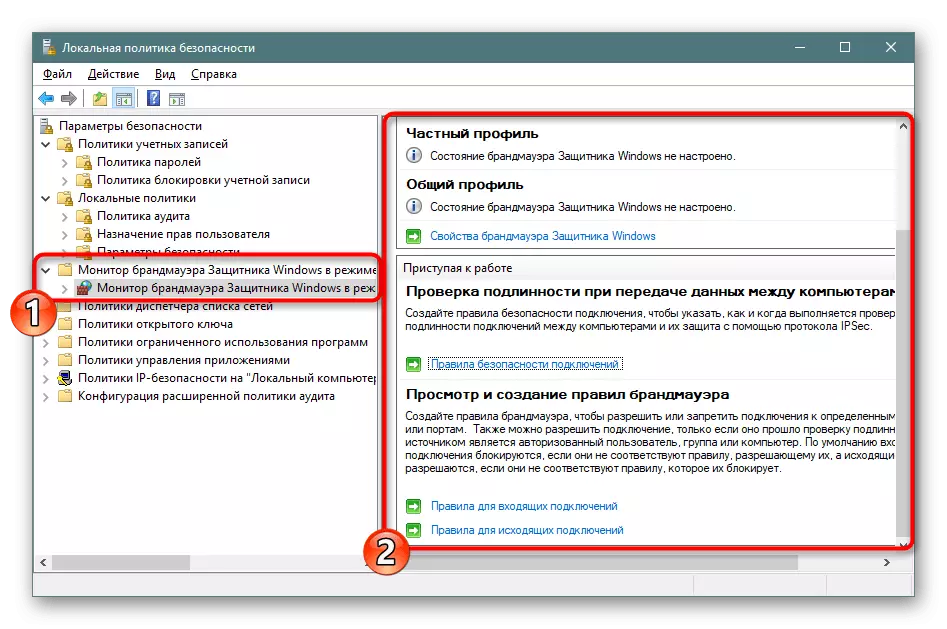
Hauv tib seem, nws tau txiav txim siab los txiav txim siab hom kev ruaj ntseg ntawm kev sib txuas - kev sib cais, server rau neeg rau zaub mov, qhov kev zam lossis zam los ntawm kev lees paub. Nws ua rau tsis muaj kev nkag siab ntawm txhua qhov chaw, vim tias nws yuav pab tau tsuas yog ua rau cov thawj tswj hwm nkaus xwb, thiab lawv muaj peev xwm los ntseeg tau tias kev ntseeg tau ntawm kev ntseeg tau thiab tawm hauv kev tawm.
Network Daim Ntawv Teev Npe Dispicies
Them sai sai rau tus neeg "network Dispatch cov cai" cov npe. Tus naj npawb ntawm cov tsis pom zoo ntawm no yog nyob ntawm cov kev nquag sib txuas. Piv txwv li, cov "Network UNIDENIED NETWORK" lossis "Network IDEA yuav ib txwm muaj, thiab" Network 1 "thiab lwm yam kev muag khoom ntawm koj ib puag ncig.
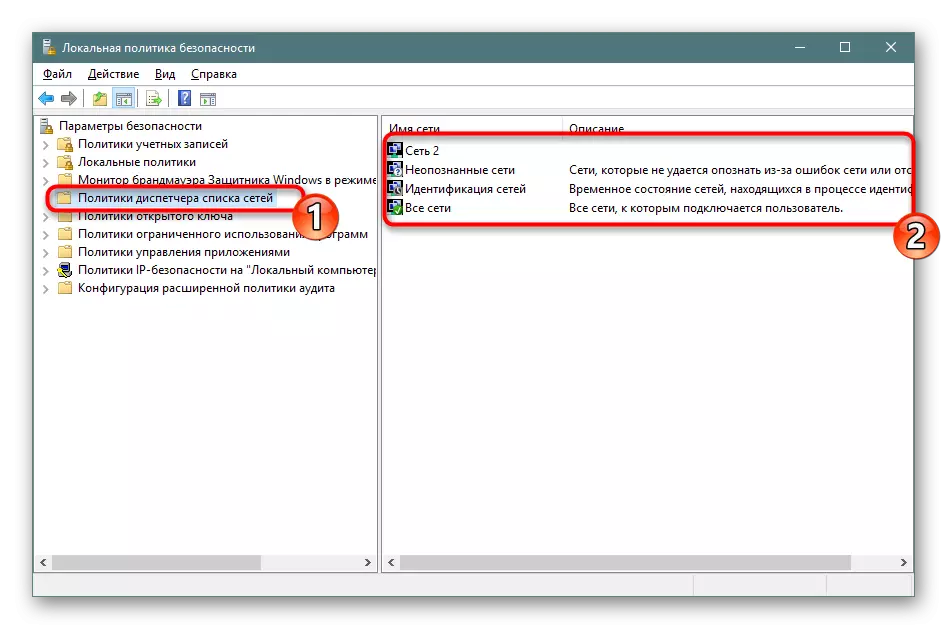
Hauv cov khoom koj tuaj yeem qhia lub npe network, ntxiv kev tso cai rau cov neeg siv, nruab koj lub cim lossis chaw teeb tsa. Txhua yam no muaj rau txhua qhov ntsuas thiab yuav tsum tau siv cais. Tom qab ua tiav cov kev hloov pauv, tsis txhob hnov qab thov lawv thiab rov qab lub computer kom lawv nkag mus rau hauv kev quab yuam. Qee zaum nws yuav tsim nyog los rov pib dua lub router.
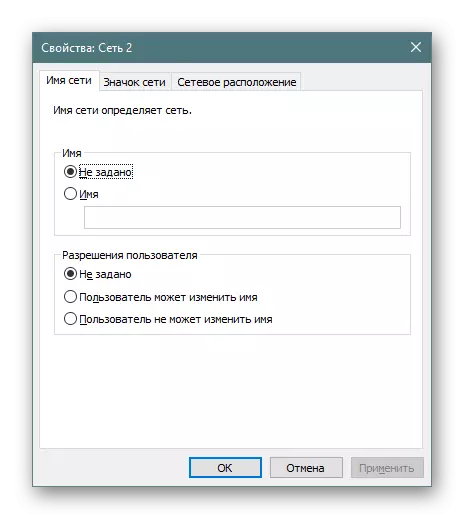
Qhib cov cai tseem ceeb
Tseem Ceeb Tshooj "Qhib Cov Cai Tseem Ceeb" yuav tsuas yog rau cov neeg uas siv cov khoos phis tawm ntawm chaw lag luam lossis cov haujlwm tshwj xeeb yog kev ua haujlwm cryptographic lossis lwm yam kev tiv thaiv lwm tus. Tag nrho cov no tso cai rau kev tswj hwm kev cog lus kev cog lus ntawm cov khoom siv, kom ntseeg tau ruaj khov thiab ruaj khov network. Kev hloov pauv yog nyob ntawm tus kws lij choj nquag ntawm kev lag luam.
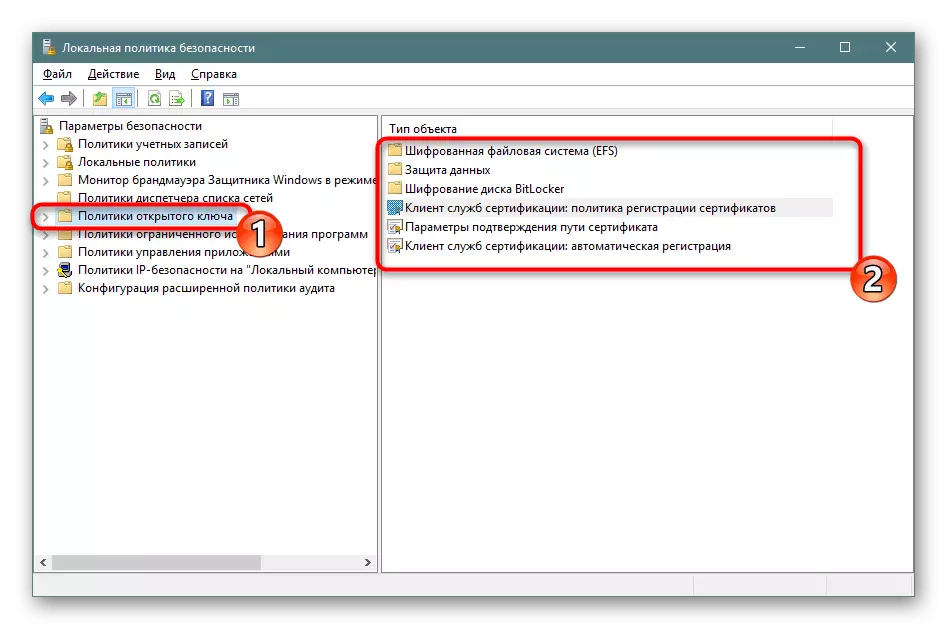
Kev Tswj Xyuas Kev Tswj Xyuas
Hauv "Kev Tswj Xyuas Kev Tswj Xyuas Daim Ntawv Thov" yog "Applicocker" cuab yeej. Nws suav nrog ntau yam ntawm nta thiab chaw teeb tsa uas tso cai rau koj los kho cov haujlwm nrog PC cov kev pabcuam. Piv txwv li, nws tso cai rau koj los tsim txoj cai uas txwv qhov kev tsim tawm ntawm txhua daim ntawv thov, dhau ntawm cov kev txwv, lossis tsim cov ntaub ntawv hloov pauv cov ntaub ntawv thiab kev zam. Koj tuaj yeem tau txais cov ntaub ntawv kom tiav txog cov cuab yeej tau hais tawm hauv Microsoft, txhua yam tau pleev xim raws li ntau tau, nrog kev piav qhia ntawm txhua yam khoom.
AppLocker nyob rau hauv lub Windows operating system
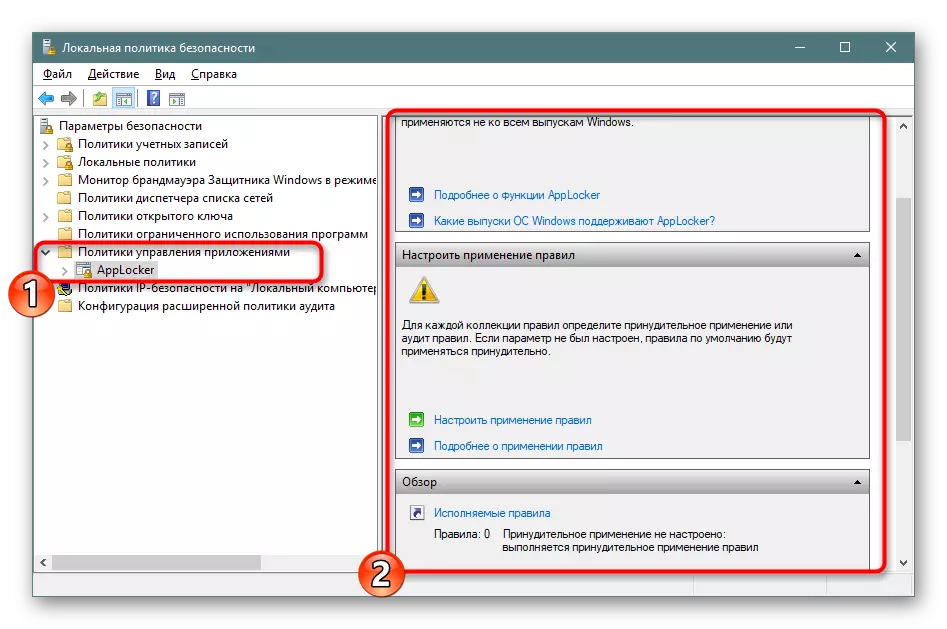
Raws li rau cov "thaj chaw" cov zaub mov, ntawm no siv cov kev cai raug teeb tsa, xws li cov ntaub ntawv sau cia, Windows Installer, cov ntawv sau thiab cov ntawv thov ntim. Txhua tus nqi tuaj yeem siv tau raug siv, hla lwm cov kev txwv ntawm "kev nyab xeeb txoj cai".
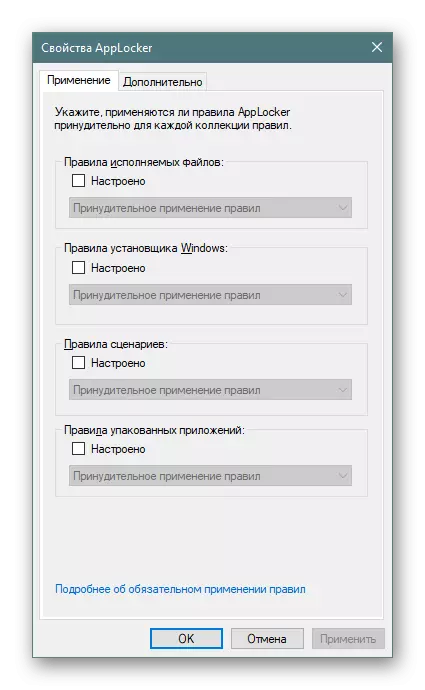
IP cov cai ruaj ntseg ntawm "lub koos pij tawj hauv zos"
Cov kev cai lij choj hauv "IP kev nyab xeeb ntawm lub koos pis tawj hauv ib cheeb tsam muaj qee qhov muaj nyob hauv lub web interface, piv txwv li, tig ntawm kev tsheb sib txuas lossis lim. Tus neeg siv nws tus kheej tsim cov cai tsis muaj cov neeg muaj kev sib kis, thiab tseem ua kom cov kev siv tsheb sib kis tau los ntawm IP chaw (kev tso cai lossis txwv ntawm kev sib txuas ntawm network).
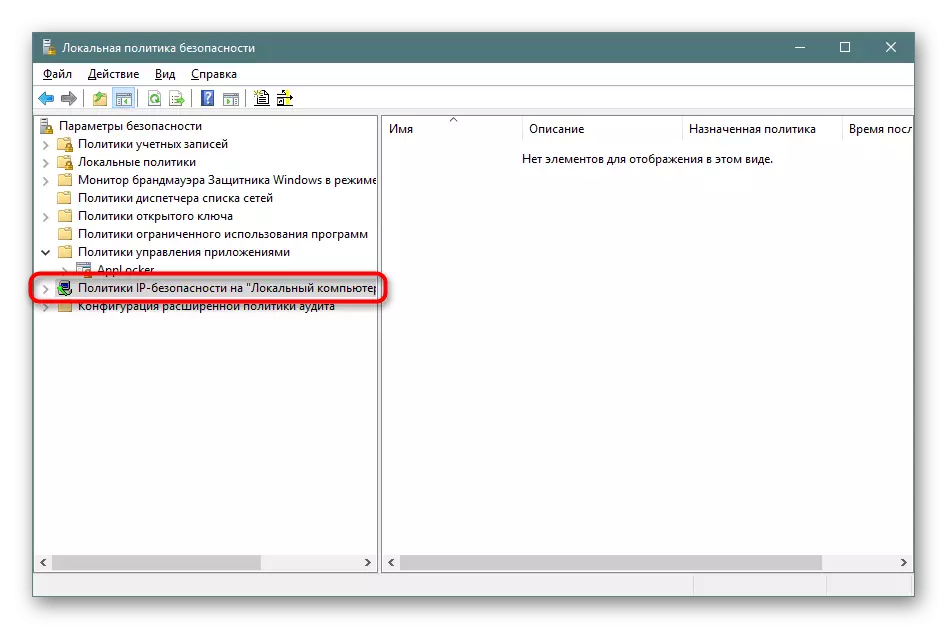
Nyob rau hauv lub screenshot hauv qab no koj pom ib qho piv txwv ntawm ib qho ntawm cov kev cai sib txuas lus nrog lwm cov khoos phis tawm. Ntawm no yog cov npe ntawm IP lim, lawv ua, xyuas cov hau kev, qhov kawg thiab hom kev txuas. Tag nrho cov no txhais los ntawm tus neeg siv manually, raws li nws cov kev xav tau los xyuas kom lim thiab tau txais cov tsheb los ntawm qee qhov chaw.
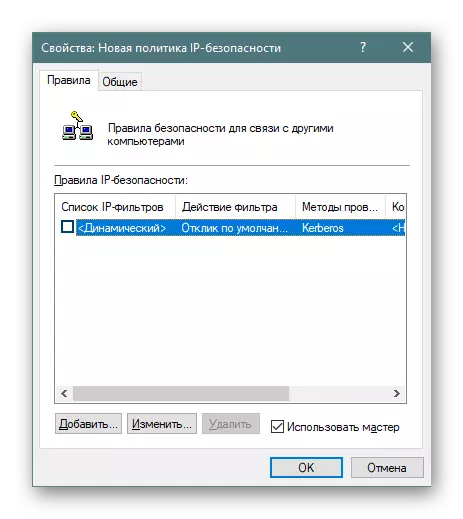
Kev Tshawb Fawb Kev Nkag Siab Advanced
Hauv ib qho ntawm cov ntu yav dhau los ntawm cov ntawv xov xwm niaj hnub no, koj twb paub txog qhov kev kuaj xyuas thiab lawv cov teeb tsa, txawm li cas los xij muaj txawm tias muaj cov khoom sib cais ntxiv uas tau muab tso rau hauv ib tshooj cais. Ntawm no koj twb pom ntau qhov kev xam pom ntau yam - tsim / ua tiav cov ntaub ntawv, cov cai tswj hwm, kev siv nyiaj, thiab ntau, uas koj tuaj yeem paub koj tus kheej.

Qhov kev kho ntawm cov kev cai yog nqa tawm hauv tib txoj kev - koj tsuas yog yuav tsum khij "kev vam meej" khij "kom tua cov txheej txheem taug qab thiab sau ntawv ruaj khov.
Qhov no yog tus paub txog txoj cai nyab xeeb "hauv zos" hauv Windows 10 ua tiav. Raws li koj tuaj yeem pom, muaj ntau yam tsis muaj txiaj ntsig uas tso cai rau koj kom npaj kev tiv thaiv system. Peb tau qhia meej ua ntej ua cov kev hloov pauv cov lus piav qhia ntawm qhov ntsuas nws tus kheej kom nkag siab txog nws txoj kev ua haujlwm. Hloov kho qee cov kev cai qee zaum ua rau muaj teeb meem loj ntawm OS, yog li ua txhua yam ua tib zoo ua tib zoo.
